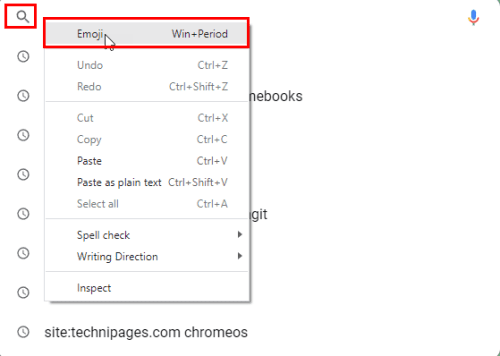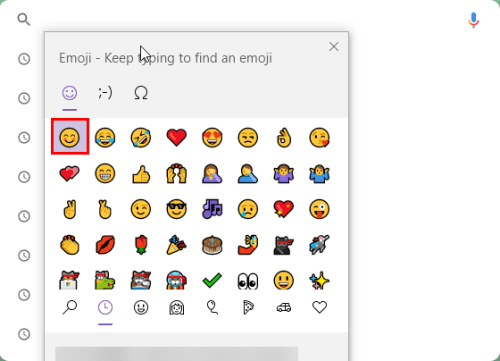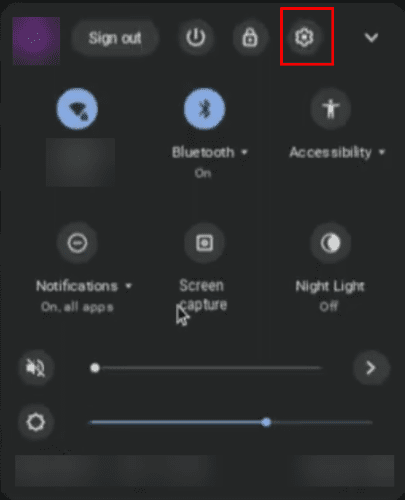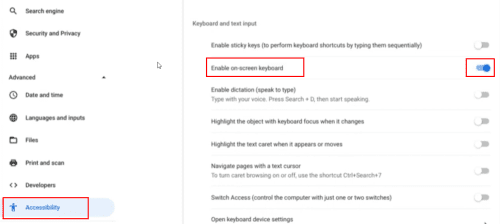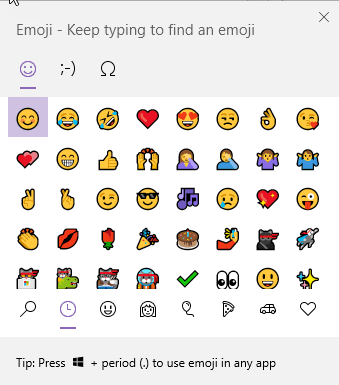Quer digitar mãos de coração, brilhos, popper, fogos de artifício, árvore de Natal e muitos outros emojis usando seu Chromebook? Aprenda como obter emojis no Chromebook das três melhores maneiras e torne as conversas casuais divertidas e envolventes.
Obter emojis em um smartphone ou tablet é fácil. O teclado na tela vem com uma tecla dedicada apenas para sorrisos e emojis. Mas os teclados de computador Chromebook, Windows e Mac não possuem nenhuma tecla específica apenas para emojis.
No entanto, todos esses sistemas operacionais (SO) de computador possuem bibliotecas de emojis integradas em seus teclados virtuais ou de software. É só saber como colocar o teclado emoji nesses dispositivos.
Encontre abaixo algumas etapas simples sobre como usar emojis no Chromebook. Leia até o final para descobrir também alguns conteúdos bônus.
Como obter emojis no Chromebook: usando teclas de atalho
Usando esse método de tecla de atalho, você pode obter emojis em seu Chromebook sempre que tiver uma opção de entrada de texto em qualquer lugar do dispositivo. Você pode tentar estas etapas no seu Chromebook agora:
- Clique em qualquer lugar que permita digitar ou em um campo de texto como a caixa de pesquisa , Google Docs ou caixa de texto do WhatsApp .
- Pressione Pesquisar + Shift + Espaço juntos. Você também pode tentar Launcher + Shift + Space .
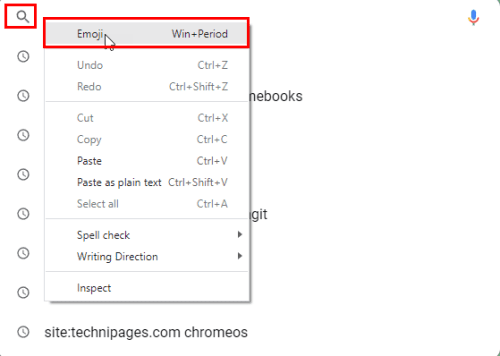
Pressione a tecla de atalho emoji do Chromebook no campo de pesquisa
- Um menu de contexto aparecerá perto do cursor com muitos emojis.
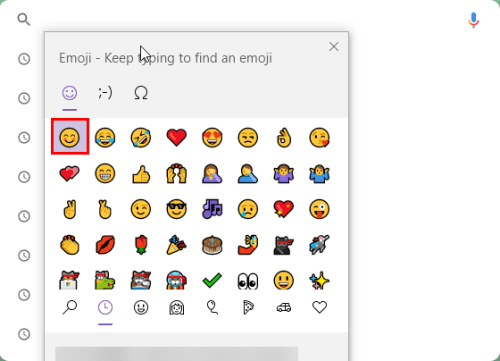
Como obter emojis no Chromebook usando teclas de atalho
- Escolha um ou vários emojis no menu de contexto.
- Pressione Enter para enviar os emojis.
- Você pode tentar este método quando estiver digitando textos e precisar fazer emojis em um Chromebook.
Como obter o teclado Emoji no Chromebook: usando o teclado na tela
Você pode querer um teclado inteiro cheio de emojis e smilies. Sem problemas! O Google ChromeOS vem com um teclado emoji pronto para uso. Veja como você pode obter o teclado emoji no seu Chromebook:
Se você puder usar o Chromebook no modo tablet, vire a tela do dispositivo sobre a dobradiça. O teclado na tela aparecerá instantaneamente. Agora, você deve ver um smiley no lado direito da tecla Alt. Essa é a chave dedicada para emojis no Chromebook.
Basta tocar na tecla Smiley para obter emojis em seu Chromebook. Todos os emojis serão abertos no teclado virtual. Toque em qualquer emoji para inseri-lo em seu WhatsApp, textos, postagens no Twitter e comentários no Facebook.
Se o seu Chromebook não for compatível com o modo tablet, siga estas etapas para obter um teclado emoji em seu Chromebook:
- Clique no ChromeOS Time localizado no canto inferior direito do dispositivo.
- O painel Configurações rápidas do ChromeOS será exibido. Ele contém opções como Bluetooth, Wi-Fi, Desligar, etc.
- No painel Configurações rápidas , clique no ícone de roda dentada ( Configurações ).
- O menu Configurações do ChromeOS será aberto.
- No painel esquerdo, clique em Avançado .
- Agora, role o painel do lado direito lentamente até encontrar Languages and Input .
- Clique em Idiomas e entrada .
- Role novamente e alcance o menu Método de entrada .
- Lá, ative as opções de entrada Mostrar no shel f.
- Feche a janela Configurações .
- Agora, você deve ver um novo ícone, US , aparecer à esquerda de ChromeOS Time .
- Clique no ícone dos EUA para mostrar o menu de contexto dos métodos de entrada .
- Selecione Smiley para visualizar o teclado ChromeOS Emoji na parte inferior da tela.
O teclado ChromeOS Emoji agrupa os smilies em vários grupos. Você pode explorá-los clicando em diferentes ícones na parte inferior do teclado ChromeOS Emoji.
Se você terminar de inserir emojis e quiser fechar o teclado ChromeOS Emoji, toque no ícone do teclado no canto inferior direito do teclado sorridente.
Como usar emojis no Chromebook sem touchscreen
Para Chromebooks sem tela sensível ao toque, há várias maneiras de digitar emojis durante mensagens de texto, comentários em mídias sociais etc. Estas são as opções que você deve tentar:
- Use as teclas de atalho Pesquisa + Shift + Espaço ou Launcher + Shift + Espaço .
- Clique no campo de texto e clique com o botão direito do mouse para abrir um menu de contexto com a opção Emoji na parte superior. Clique Emoji neste menu de contexto para obter emojis populares em uma caixa.
- Ative Mostrar opções de entrada na estante no método de entrada nas configurações do ChromeOS . Em seguida, clique no ícone da opção de entrada na estante do Chromebook para encontrar o teclado emoji.
Como usar emojis no Chromebook sem teclado na tela
Você pode facilmente obter um monte de emojis para mensagens rápidas e comentários pressionando a tecla de atalho Pesquisar + Shift + Espaço ao usar um editor de texto. Como alternativa, você pode clicar com o botão direito do mouse para obter um menu de contexto com a opção de exibir uma caixa de emoji.
Como obter emojis no Chromebook: usando recursos de acessibilidade
O recurso Acessibilidade do ChromeOS é outra maneira de anexar a opção Métodos de entrada à estante do Chromebook. A partir daí, você pode acessar o teclado ChromeOS Emoji sem esforço.
Além disso, é uma alternativa fácil para quem não possui um Chromebook habilitado para o modo tablet. Veja como você pode tentar este método:
- Selecione Configurações depois de clicar em Hora do ChromeOS .
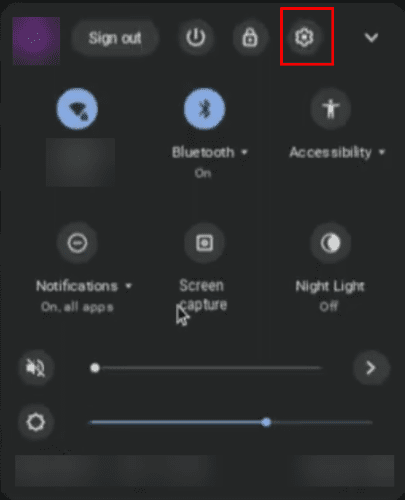
O painel de configurações rápidas do Chromebook
- Escolha Avançado no painel de navegação do lado esquerdo.
- Clique em Acessibilidade e selecione Gerenciar recursos de acessibilidade no painel do lado direito.
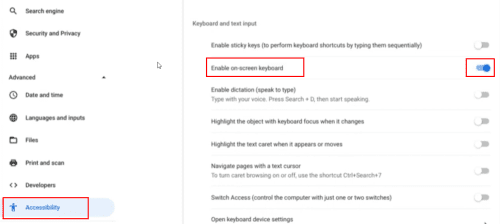
Como obter emojis no Chromebook usando os recursos de acessibilidade
- Role lentamente até encontrar a opção Ativar teclado na tela . Clique nisso.
- Um ícone de teclado aparecerá na prateleira do seu Chromebook.
- Clique no ícone Teclado para abrir o teclado na tela.
- Selecione o ícone Smiley para acessar o teclado ChromeOS Emoji.
Como Obter Emojis no Windows 10/11 (Dica Bônus)
Se você tem um computador com Windows 10 ou 11 e gostaria que ele também tivesse um recurso semelhante ao seu Chromebook para emojis, você está com sorte!
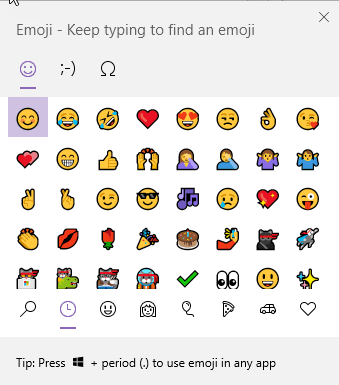
O menu de contexto emoji no Windows 10 e Windows 11
Quando você obtiver um campo de edição de texto ao usar seu PC com Windows, pressione a tecla de atalho Windows + Ponto final para obter um menu de contexto emoji como o Chromebook.
Como obter emojis no Chromebook: palavras finais
Até agora, você descobriu os três melhores métodos para obter emojis no Chromebook. Use o método adequado ao seu estilo e modelo de Chromebook.
Não se esqueça de comentar se você conhece outras dicas e truques para usar emojis no Chromebook.
Em seguida, adicione aplicativos à área de trabalho e encontre e gerencie downloads em seu Chromebook.